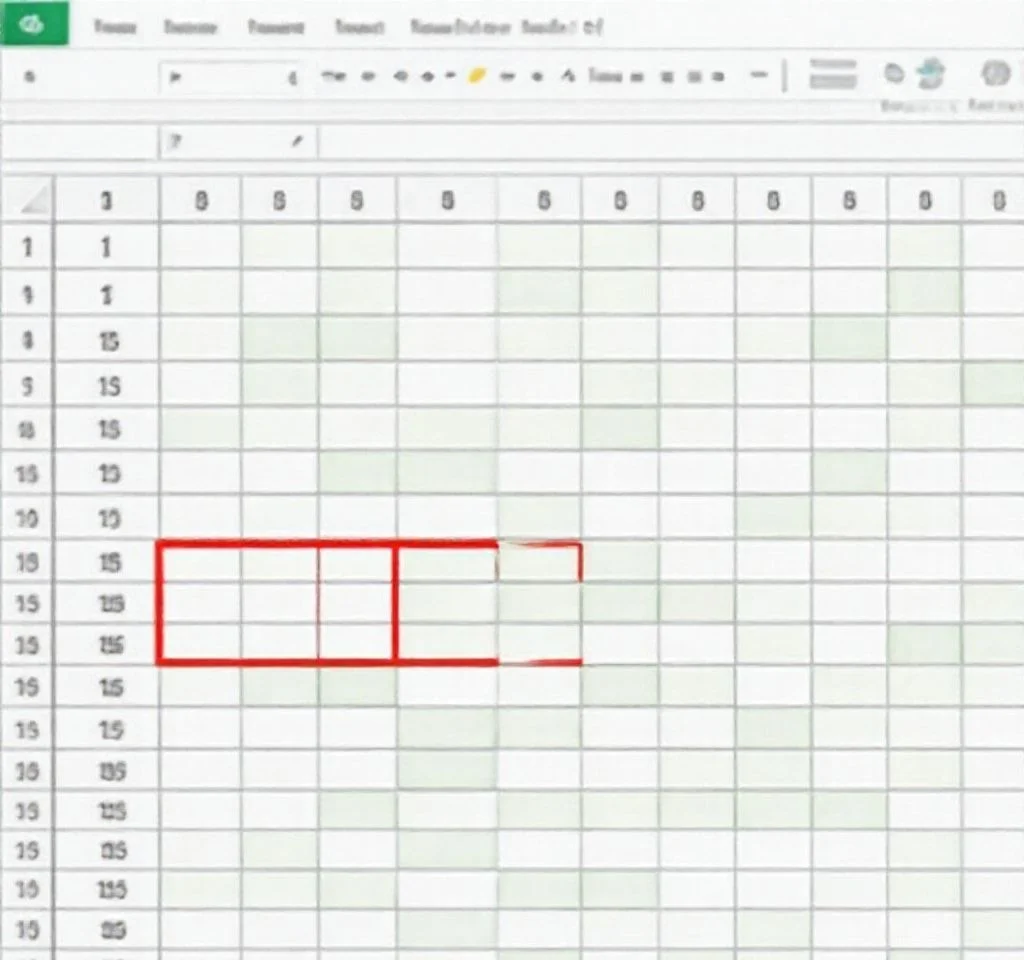
엑셀에서 병합된 셀은 데이터 정리와 분석에서 종종 장애물이 됩니다. 병합된 셀은 필터링, 정렬, 복사 등의 기본 기능을 제한하여 작업 효율성을 떨어뜨리기 때문입니다. 다행히 엑셀에서 병합된 셀을 해제하는 방법은 여러 가지가 있으며, 각각의 상황에 맞는 최적의 방법을 선택할 수 있습니다. 이 가이드에서는 기본적인 찾기 및 바꾸기 기능부터 전문 도구까지 체계적으로 설명드리겠습니다.
찾기 및 바꾸기로 병합 셀 일괄 제거하기
엑셀의 기본 기능인 찾기 및 바꾸기를 활용하면 병합된 셀을 효과적으로 찾아서 제거할 수 있습니다. 먼저 병합 셀을 제거하려는 범위를 선택한 후 Ctrl + F를 눌러 찾기 및 바꾸기 대화상자를 열어줍니다. 옵션 버튼을 클릭하여 확장된 메뉴에서 서식 버튼을 선택하면 찾기 서식 대화상자가 나타납니다. 여기서 정렬 탭으로 이동하여 병합된 셀 옵션을 체크하고 확인을 클릭합니다. 모두 찾기를 실행하면 해당 범위 내 모든 병합 셀이 검색되어 목록으로 표시됩니다. 검색 결과에서 하나의 셀을 선택한 후 Ctrl + A로 전체 선택하여 마우스 우클릭으로 삭제를 선택하면 됩니다. 삭제 대화상자에서는 셀 왼쪽으로 이동 또는 셀 위로 이동 옵션을 선택할 수 있습니다.
병합 해제 기능으로 셀 분할하기
병합된 셀을 완전히 제거하는 대신 분할만 하고 싶다면 엑셀의 기본 병합 해제 기능을 사용할 수 있습니다. 이 방법은 데이터를 보존하면서 병합 상태만 해제할 때 유용합니다.
- 병합 해제할 셀 범위를 먼저 선택합니다
- 홈 탭의 맞춤 그룹에서 셀 병합 및 가운데 맞춤 드롭다운을 클릭합니다
- 셀 병합 해제 옵션을 선택하면 병합이 해제됩니다
- 병합된 데이터는 좌상단 셀에만 남고 나머지 셀은 빈 상태가 됩니다
Kutools 확장 프로그램 활용법
대량의 병합 셀을 처리해야 하거나 반복적인 작업이 필요한 경우 Kutools for Excel 같은 전문 도구를 활용하는 것이 효율적입니다. 이 도구들은 한 번의 클릭으로 복잡한 작업을 수행할 수 있어 시간을 크게 절약할 수 있습니다.
| 방법 | 장점 | 단점 |
|---|---|---|
| 찾기 및 바꾸기 | 무료 기본 기능 | 단계가 복잡함 |
| 병합 해제 | 데이터 보존 가능 | 개별 처리 필요 |
| Kutools 도구 | 빠른 일괄 처리 | 유료 프로그램 |
| VBA 매크로 | 자동화 가능 | 프로그래밍 지식 필요 |
병합 셀 문제 예방하는 방법
병합 셀로 인한 문제를 미연에 방지하려면 애초에 병합 셀 사용을 최소화하는 것이 가장 좋습니다. 마이크로소프트 공식 가이드에 따르면 표 형태의 데이터에서는 병합 셀 대신 가운데 맞춤이나 들여쓰기를 활용하는 것을 권장합니다. 특히 데이터베이스 형태로 관리되는 정보에서는 각 셀이 고유한 값을 가지도록 설계하는 것이 중요합니다.
또한 외부에서 받은 엑셀 파일을 작업하기 전에 미리 병합 셀 여부를 확인하고 제거하는 습관을 기르면 나중에 발생할 수 있는 문제들을 예방할 수 있습니다. 정기적인 데이터 정리 작업을 통해 엑셀의 다양한 기능들을 원활하게 활용할 수 있는 환경을 만들어 나가는 것이 바람직합니다.
고급 사용자를 위한 VBA 자동화
반복적으로 병합 셀 제거 작업을 해야 하는 경우 VBA 매크로를 활용하면 작업을 자동화할 수 있습니다. 간단한 VBA 코드로 선택된 범위의 모든 병합 셀을 한 번에 해제할 수 있으며, 이를 버튼이나 단축키에 할당하여 더욱 편리하게 사용할 수 있습니다. VBA 편집기에서 새 모듈을 생성하고 병합 해제 코드를 작성하면 됩니다.
다만 VBA 사용 시에는 보안 설정을 확인하고 매크로 실행을 허용해야 합니다. VBA 개발자 문서를 참고하여 안전한 매크로 환경을 구축하는 것이 중요합니다. 또한 중요한 데이터를 다룰 때는 백업을 먼저 생성한 후 매크로를 실행하는 것을 권장합니다.
병합 셀 해제 후 데이터 정리
병합 셀을 해제한 후에는 빈 셀들이 생성되는 경우가 많습니다. 이때 Go To Special 기능을 활용하여 빈 셀만 선택한 후 일괄적으로 값을 채우거나 삭제할 수 있습니다. Ctrl + G를 눌러 이동 대화상자를 열고 특수를 클릭하여 빈 셀 옵션을 선택하면 됩니다.
또한 데이터의 일관성을 위해 서식을 통일하고 정렬 기능을 사용하여 데이터를 체계적으로 정리하는 것이 좋습니다. 엑셀 고급 기능들을 활용하면 더욱 전문적인 데이터 관리가 가능합니다. 특히 조건부 서식이나 데이터 유효성 검사 등의 기능을 통해 향후 병합 셀 생성을 방지할 수 있습니다.



